- A+
使用系统托盘中显示的快捷方式图标可以快速打开一些应用程序,。但是Microsoft更改了Windows 11中任务栏的右键单击菜单,那才升级Win11的用户要如何操作呢?下面我们就来看看吧。
如何在 Windows 11 中显示和管理系统托盘图标
1、右键单击任务栏上的任意位置,您将看到一个显示任务栏设置的选项。您还可以通过导航到“设置”应用程序中的“个性化”》“任务栏”页面来访问此页面。
2、向下滚动页面,您将看到允许在任务栏角落溢出(即系统托盘)中显示图标的程序列表。浏览该列表,并决定您希望快速访问哪些列表。
3、要关闭图标,只需拨动程序名称旁边的开关。值得一提的是,该列表中包含了Windows Security等Windows系统图标,用于打开Windows Defender。因此,在禁用该图标之前请三思。
这是可选的,但是当您在同一设置页面上时,您可以选择切换触控笔菜单、触摸键盘和虚拟触摸板的图标。如果您不使用任何功能,为什么还要启用快捷方式?
4、点击系统托盘中的插入符号按钮查看所有图标,现在点击并从弹出面板中拖动一个图标到托盘,它将永久显示在托盘上。同样,要从托盘中隐藏快捷方式,请将其拖到面板上。

现在,它负责管理系统托盘图标,您可以隐藏和显示所需的快捷方式。您可能想知道是否有办法显示或隐藏所有托盘图标。曾经有一个选项,在控制面板 》 通知区域图标中,但这是在 Windows 11 中。Microsoft 在 Windows 11 中删除了该选项,因此即使您尝试从控制面板访问它,它也只会重定向您进入我们之前提到的设置应用程序的任务栏页面。
但是,不用担心。控制面板小程序仍然存在,Windows 11 只是隐藏了它。要访问它,请使用 Windows + R 打开运行命令,并将以下代码粘贴到其中。
shell:::{05d7b0f4-2121-4eff-bf6b-ed3f69b894d9}
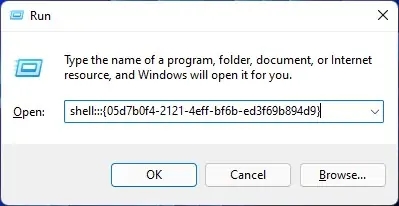
这将打开控制面板,允许您“始终在任务栏上显示所有图标和通知”。
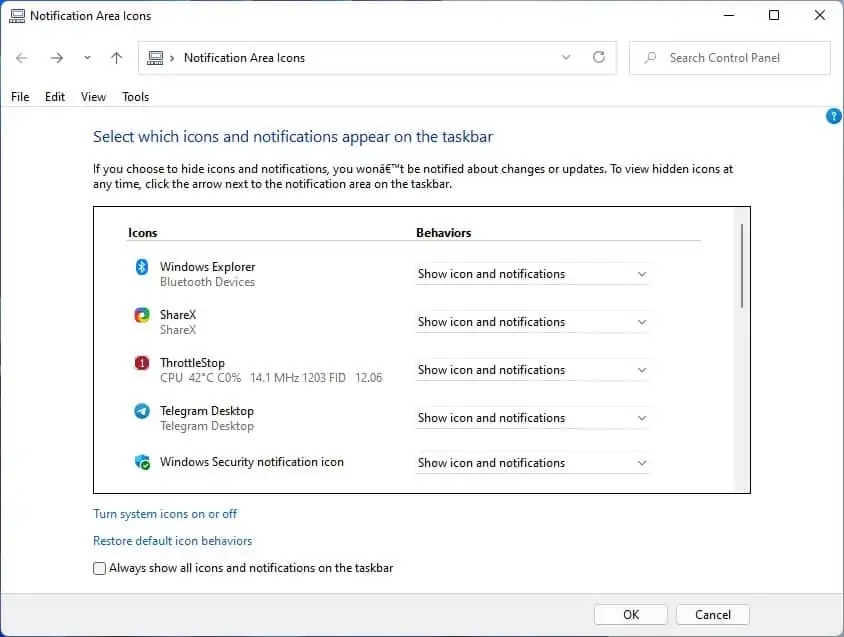
点击“确定”按钮应用更改,您就可以开始了。您还可以切换图标的行为,即图标是应该永久显示,还是仅在通知可用时显示。
希望本文对遇到此故障的朋友有所帮助,如有需要可以在下方留言,进行互动,或者留下您的联系方式,方便沟通交流。欢迎大家分享经典维修案例,软件使用教程技巧等,投稿邮箱:smailmeng2018@163.com.斯维智能科技@恩腾技术圈 WWW.RVIBO.COM.
- 扫一扫关注抖音
-

- 扫一扫关注我们
-


![[系统教程]Win11怎么开启单声道音频模式?](https://www.rvibo.com/wp-content/themes/begin/timthumb.php?src=https://www.rvibo.com/wp-content/uploads/2022/03/20220330013305-69.png&w=280&h=210&a=&zc=1)
![[系统教程]Windows 11错误Hypervisor如何修复?](https://www.rvibo.com/wp-content/themes/begin/timthumb.php?src=https://www.rvibo.com/wp-content/uploads/2022/03/20220330013301-64.png&w=280&h=210&a=&zc=1)
![[系统教程]Win11怎么创建高性能电源计划?](https://www.rvibo.com/wp-content/themes/begin/timthumb.php?src=https://www.rvibo.com/wp-content/uploads/2022/03/20220330013259-78.png&w=280&h=210&a=&zc=1)
![[系统教程]Win11如何通过指针修复错误引用?](https://www.rvibo.com/wp-content/themes/begin/timthumb.php?src=https://www.rvibo.com/wp-content/uploads/2022/03/20220330013253-71.jpg&w=280&h=210&a=&zc=1)


2022年9月28日 上午11:16 沙发
不错,有用,学习了。